Birden Çok FedEx Gönderi Etiketi Nasıl Oluşturulur
Yayınlanan: 2023-01-19
FedEx, ABD merkezli bir uluslararası kurye dağıtım hizmetleri sağlayıcısıdır. FedEx, koli ve navlun sevkiyatına ek olarak ayrıca baskı, kopyalama ve ticari hizmetler de sağlar. FedEx kullanıyorsanız, birden fazla FedEx gönderi etiketi oluşturmayı veya FedEx gönderi etiketi oluşturmayı hiç merak ettiniz mi? FedEx ile ön ödemeli gönderi etiketi hakkında daha fazla bilgi arıyorsanız, FedEx ile toplu gönderi yapabilir misiniz gibi tüm sorularınızı yanıtlayabilecek yardımcı bir kılavuz mevcuttur. Daha fazlasını öğrenmek için okumaya devam edin.
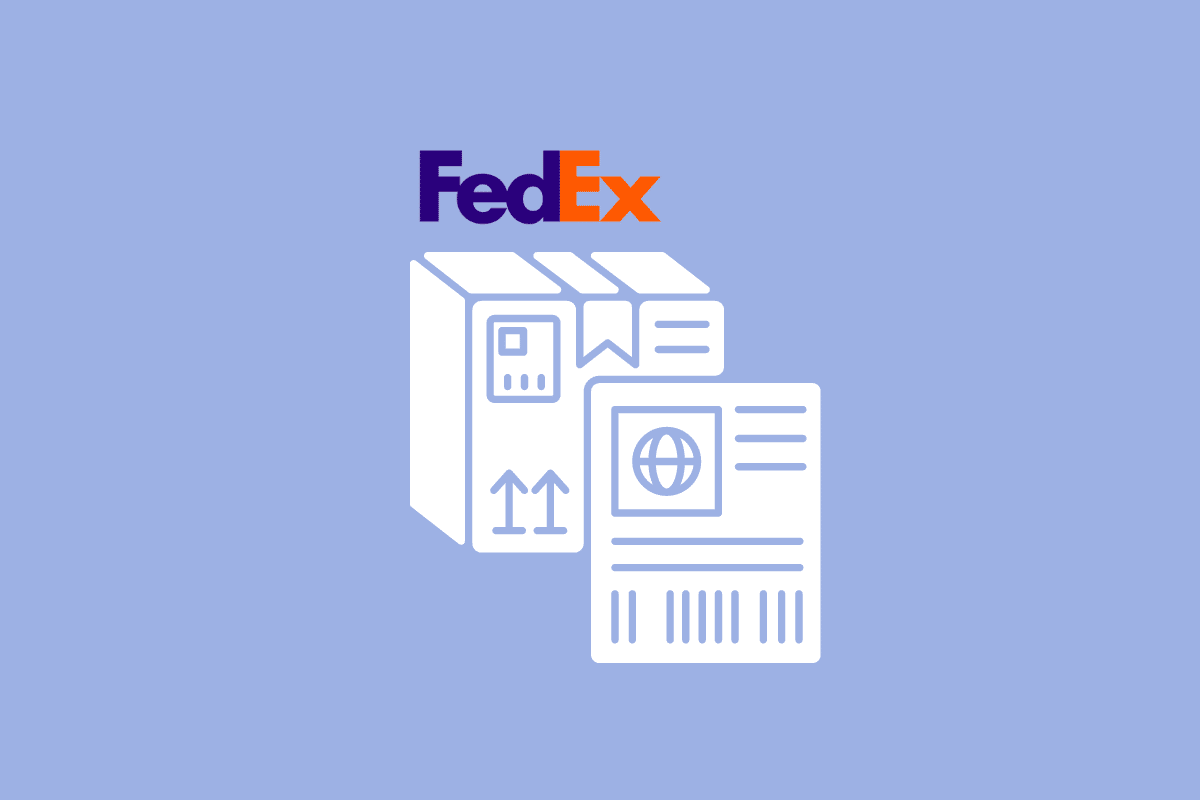
İçindekiler
- Birden Çok FedEx Gönderi Etiketi Nasıl Oluşturulur
- FedEx Ön Ödemeli Gönderi Etiketi nedir?
- FedEx Gönderi Etiketi Nasıl Oluşturulur?
- Hesap Olmadan FedEx Gönderi Etiketi Nasıl Oluşturulur?
- Aynı Anda Birden Çok FedEx Etiketi Oluşturmanın Bir Yolu Var mı?
- Aynı Anda Birden Çok FedEx Gönderi Etiketi Oluşturabilir miyim?
- Bir Pakete Birden Çok Nakliye Etiketi Koyabilir misiniz?
- Aynı FedEx Etiketini Birden Fazla Paket İçin Kullanabilir misiniz?
- FedEx ile Toplu Gönderi Yapabilir misiniz?
- Birden Çok FedEx Gönderi Etiketi Nasıl Oluşturulur?
- Excel'den Birden Çok FedEx Gönderi Etiketi Nasıl Oluşturulur?
- FedEx Ship Manager ile Nasıl İrtibata Geçilir?
Birden Çok FedEx Gönderi Etiketi Nasıl Oluşturulur
Birden fazla FedEx gönderi etiketinin ve FedEx ön ödemeli gönderi etiketinin nasıl oluşturulacağını açıklayan adımları, daha iyi anlaşılması için faydalı resimlerle ayrıntılı olarak bulmak için okumaya devam edin.
FedEx Ön Ödemeli Gönderi Etiketi nedir?
Ön ödemeli bir nakliye etiketi, nakliye maliyetinin zaten karşılandığı bir etikettir ve göndericinin başka bir ücret ödemeden postaneye bırakmasına veya kuryeye teslim etmesine olanak tanır. Ön ödemeli nakliye etiketlerine sahip ürünleri iade ederken, alıcı paketi gönderecek ve çevrimiçi satıcı paketi alacaktır. Ön ödemeli kurye nakliye etiketleri satın almanın en sık gerekçesi, alıcılardan satıcılara geri ödeme yapmaktır. FedEx, web sitelerinde, satış için FedEx ön ödemeli nakliye etiketleri sunmaktadır. Ön ödemeli etiketi, gerekli bilgileri doldurduktan sonra müşterinize paketle birlikte veya e-posta ile gönderebilirsiniz. FedEx ön ödemeli etiketinde son kullanma tarihi yoktur .
FedEx Gönderi Etiketi Nasıl Oluşturulur?
İade kargo etiketi, müşteriler için (gerekirse) iadeleri kolaylaştırmak için kullanılan, ön ödemeli, önceden adreslenmiş bir nakliye etiketidir. Birçok küçük işletme büyük ölçüde nakliyeye bağlıdır. Küçük işletmeniz ister LCD paneller ister figürinler teslim ediyor olsun, hedefine ulaşması için paketin üzerine tam bir nakliye etiketi eklemelisiniz. FedEx müşterileri, anında yazdırma için şirketin web sitesinde nakliye etiketleri oluşturma seçeneğine sahiptir.
Bu kılavuz, cihazlarınızda FedEx gönderi etiketlerini nasıl oluşturacağınızı gösterecektir. Talimatları tam olarak takip edin ve adımlar netleşecektir:
Not : Sonraki adımlarda, bir iade gönderi etiketi oluşturma prosedürünü göreceğiz.
1. Tarayıcınızda FedEx web sitesini ziyaret edin.
2. Kaydol veya Oturum Aç > KAYDOL/OTURUM AÇ seçeneğine tıklayın.
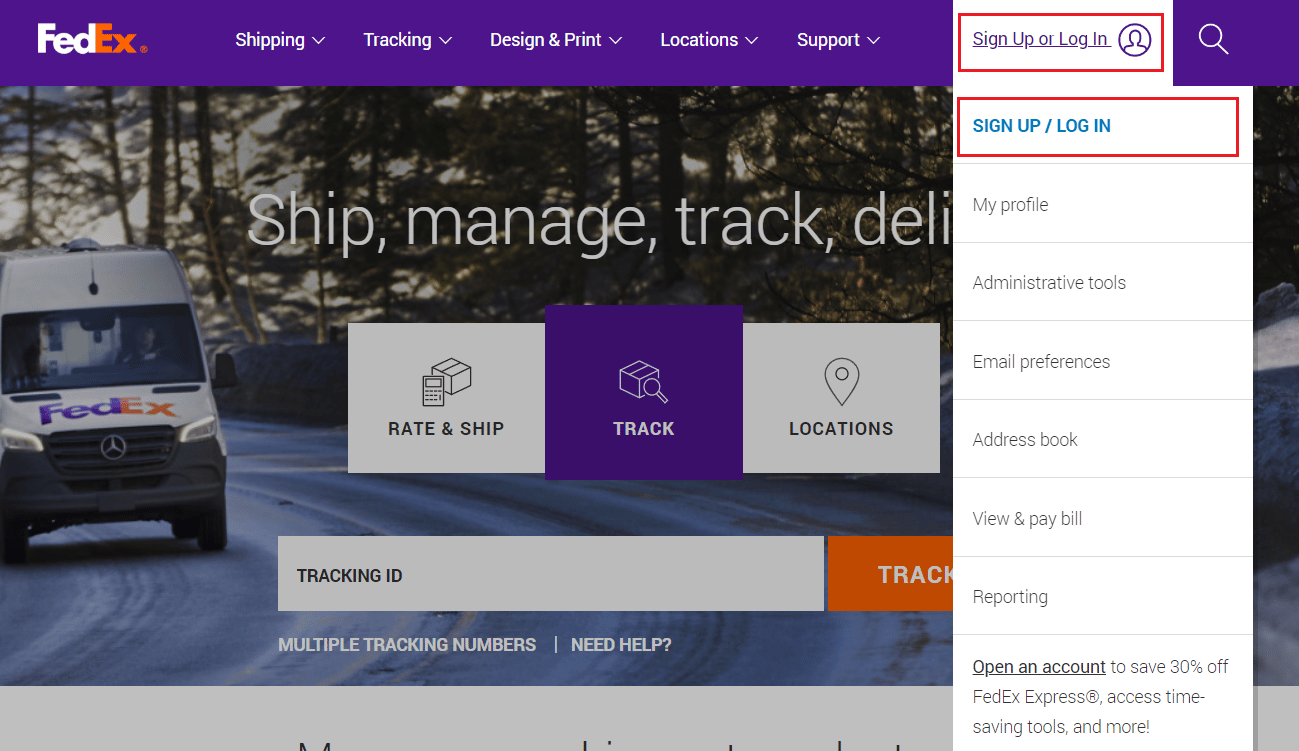
3. KULLANICI ADI ve PAROLA'nızı girin ve OTURUM AÇ'a tıklayın.
Not : Halihazırda bir hesabınız yoksa,KULLANICI KİMLİĞİ OLUŞTUR'a tıklayın ve bir FedEx hesabı açmak için ekrandaki talimatları izleyin.
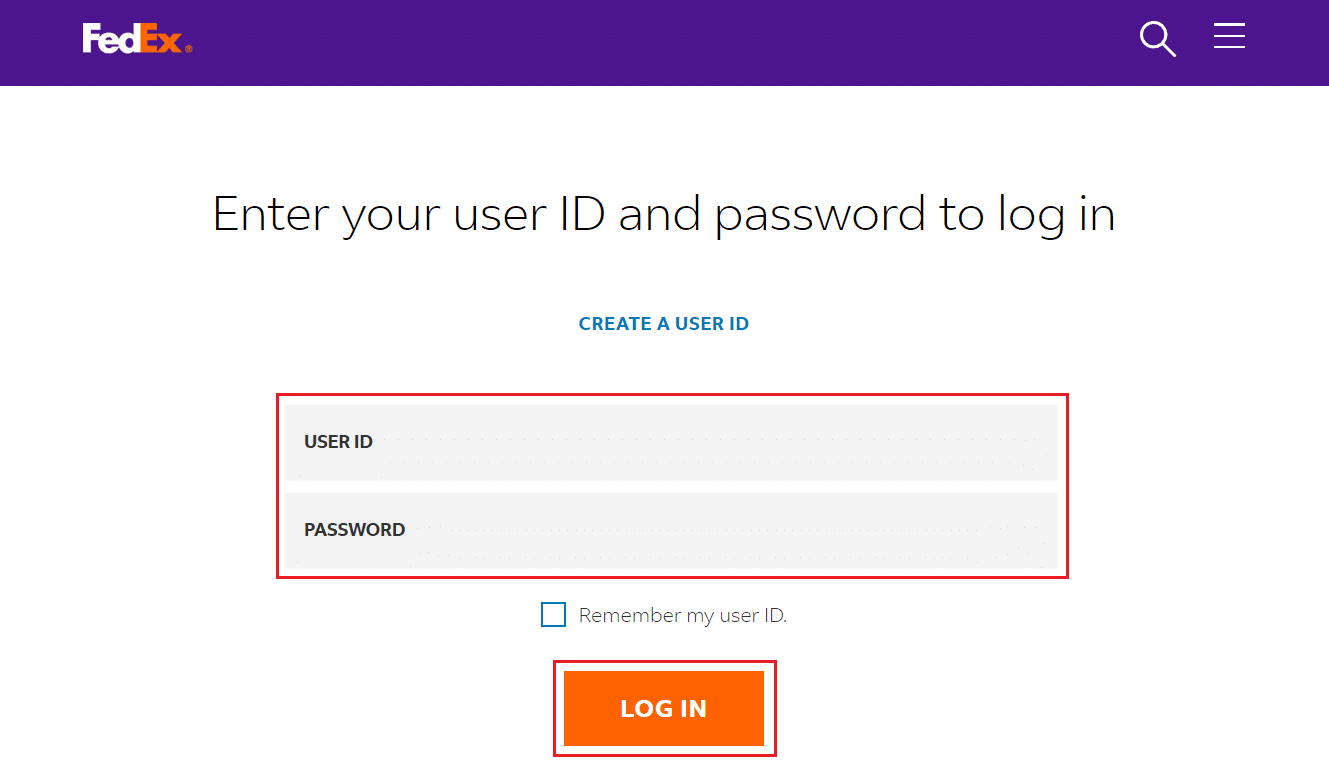
4. Fare işaretçisini Gönderi sekmesinin üzerine getirin ve Gönderi Oluştur seçeneğine tıklayın.
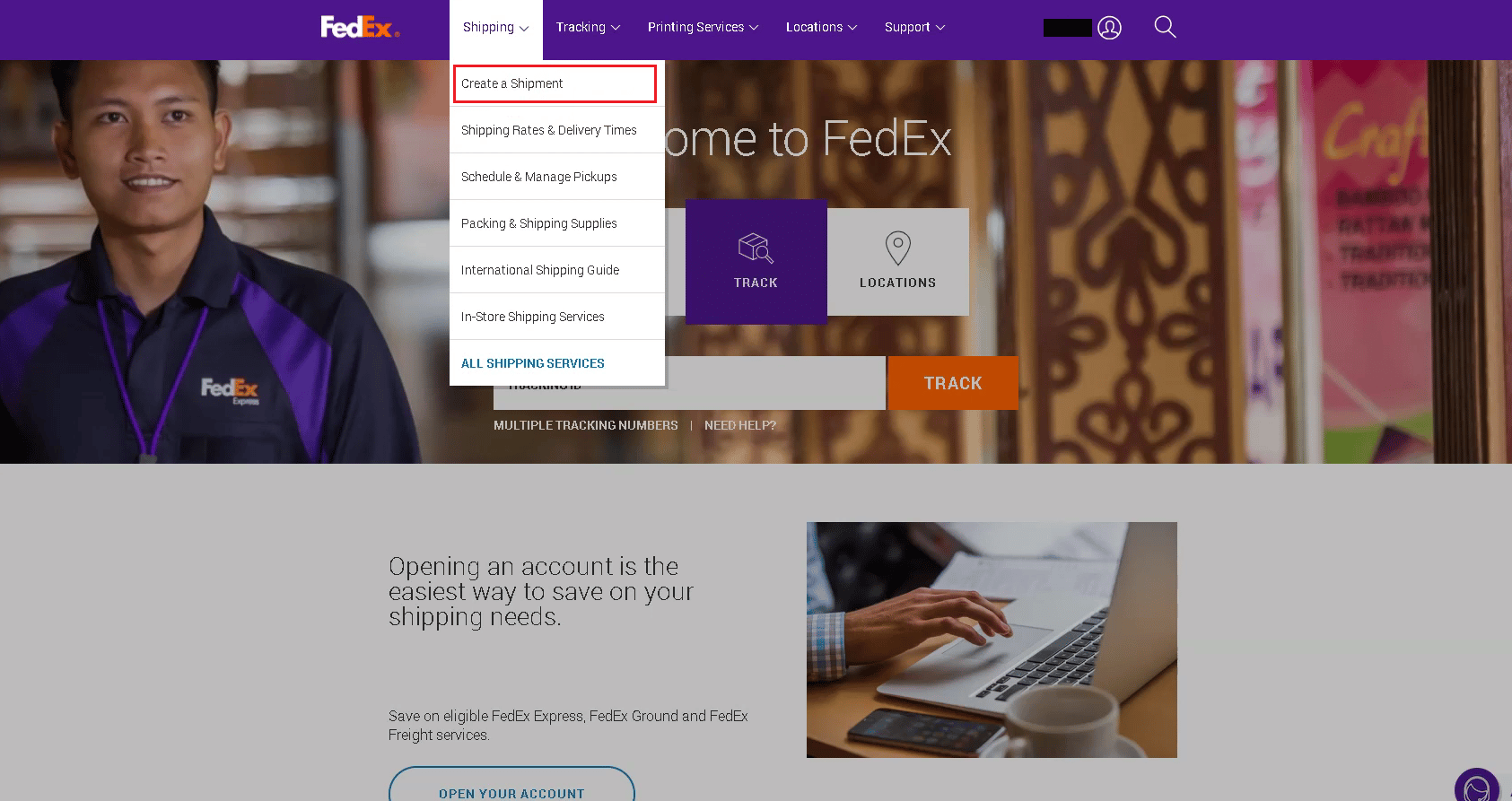
5. FedEx Ship Manager sayfasında , Gönderi sekmesi > İade Gönderisi Oluştur öğesine tıklayın.
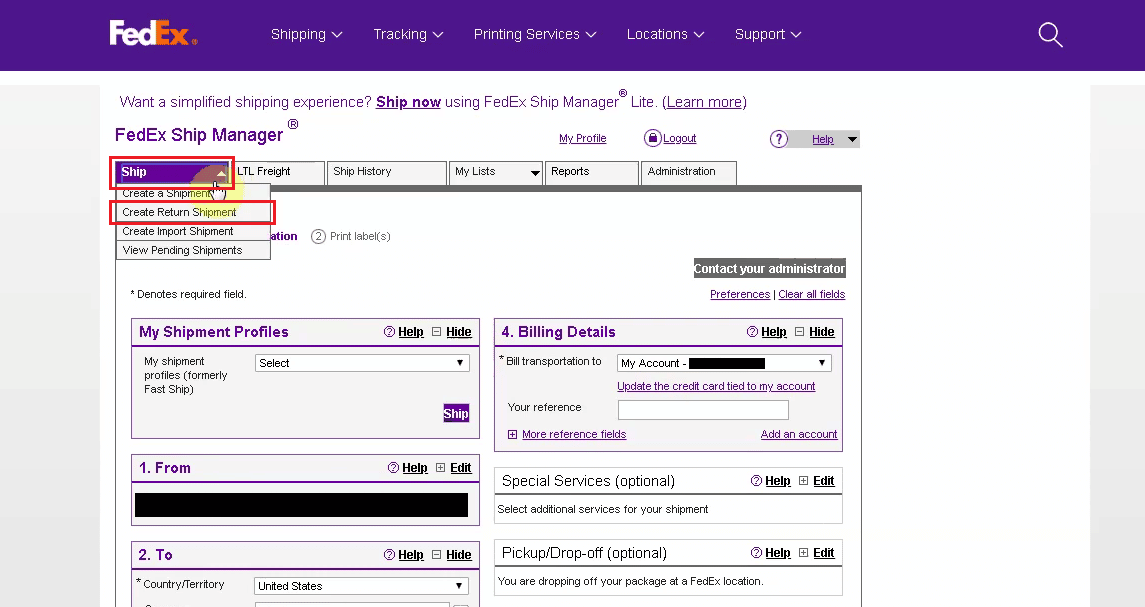
6. Kuruluşunuzun gönderi bilgilerine katılmak için İade Paketini doldurun.
7. Ardından, kişinin tam adı , adresi ve telefon numarası da dahil olmak üzere gerekli gönderi bilgilerini içeren İade Paketi Gönderen bölümüne girin .
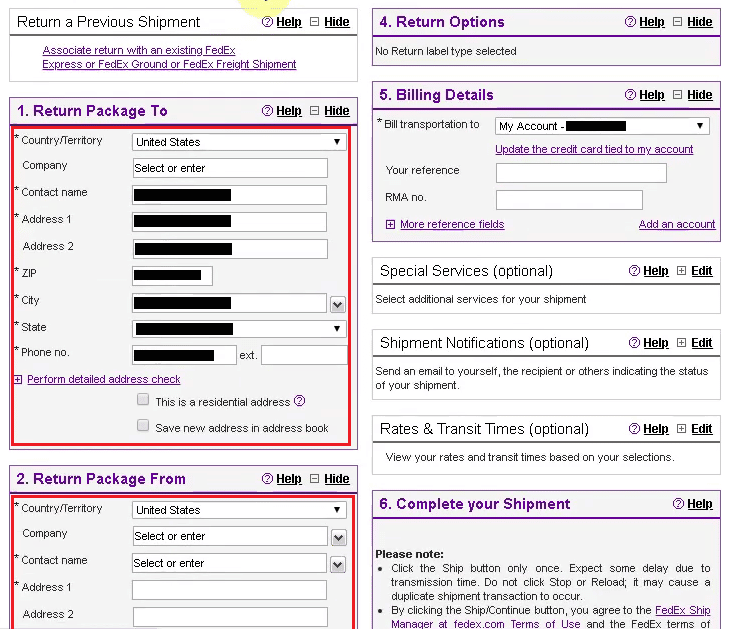
8. Paket ve Gönderi Ayrıntıları bölümünde, açılır menü seçeneklerinden istediğiniz iade etiketi türünü seçin.
9. İki gün veya bir gecede teslimatı içeren Paket türü altındaki açılır menüden istediğiniz iade teslimatı seçeneğini düğmesini tıklayarak seçin.
10. İade edilen ürünün ağırlığı , iade edilen gönderideki paket sayısı ve iade edilen paketin türü (konteyner, tüp veya paket gibi) gibi gerekli paket bilgilerini girin.
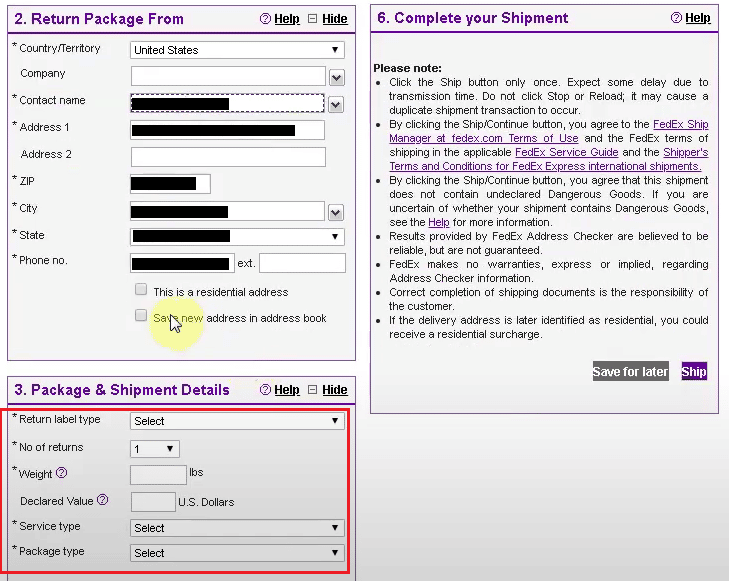
11. Fatura Ayrıntıları bölümünde anında görünecek fatura ayrıntılarını inceleyin. Taşımayı şu adrese faturala açılır seçeneğine tıklayın ve faturalandırma hesabını değiştirmek için farklı bir 9 haneli FedEx hesap numarası girin.
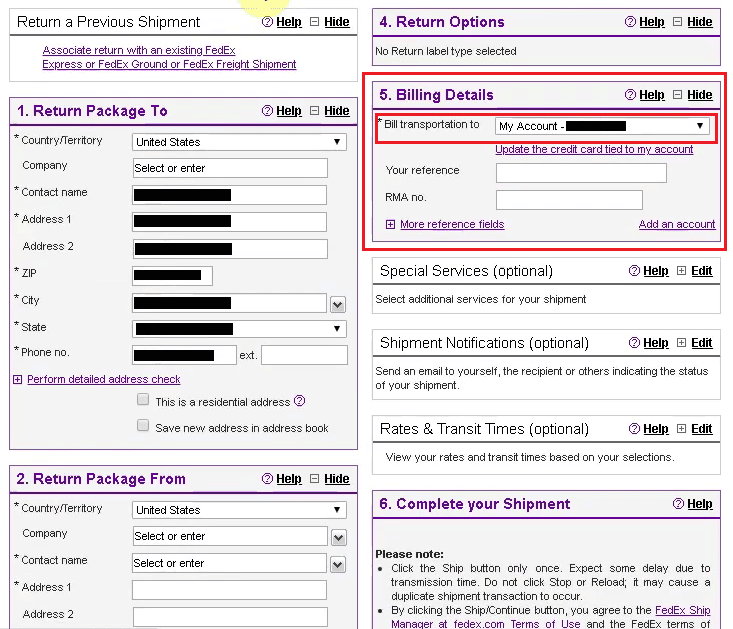
12. Gönderiyi tamamlamak ve bilgileri incelemek için aşağı kaydırın ve Gönderinizi Tamamlayın bölümünden Gönderi seçeneğine tıklayın.
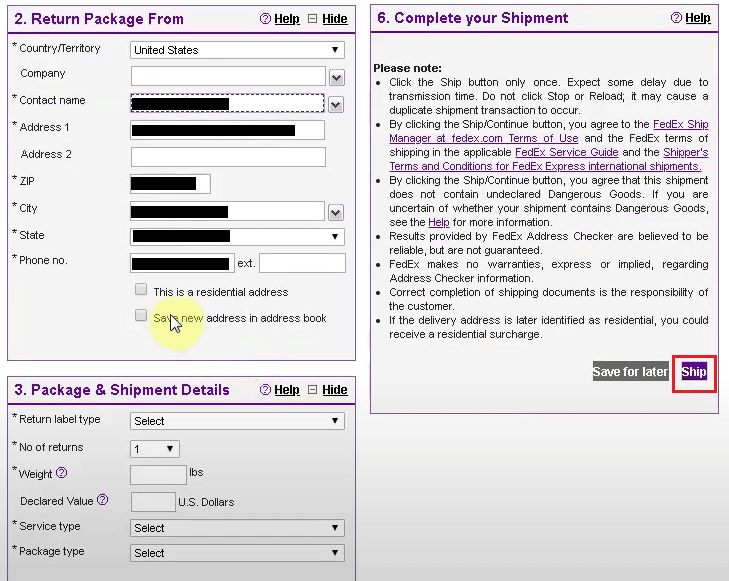
13. Ekranda takip numarası da görünecektir. Yazdır seçeneğine tıklayın.
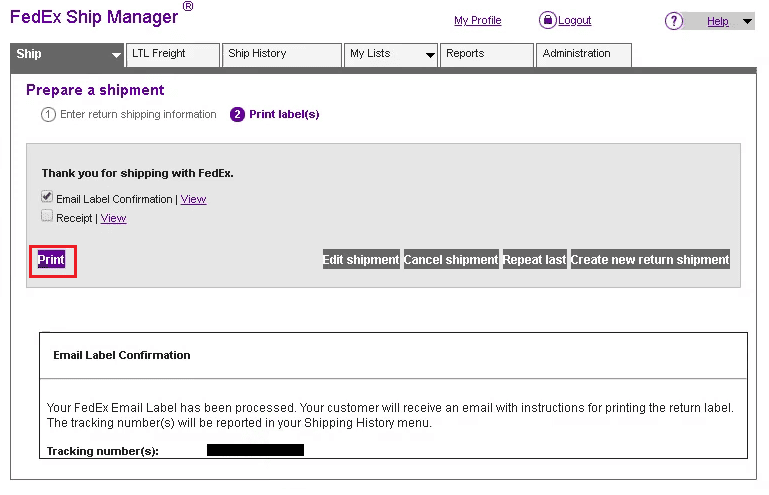
Ayrıca Okuyun : Slack Kanalı Nasıl Oluşturulur
Hesap Olmadan FedEx Gönderi Etiketi Nasıl Oluşturulur?
FedEx, yılda birkaç kez gönderi yaparsanız, dünya çapında tek bir kutu göndermenizi ve hesap numarasına ihtiyaç duymadan kredi kartınızla ödeme yapmanızı sağlar. Bu kılavuz, cihazlarınızda hesap olmadan FedEx gönderi etiketlerini nasıl oluşturacağınızı gösterecektir. Talimatları tam olarak takip edin ve adımlar netleşecektir:
1. Tarayıcınızda FedEx Login sayfasına gidin.
2. Tek seferlik kredi kartı gönderisi oluştur seçeneğine tıklayın.
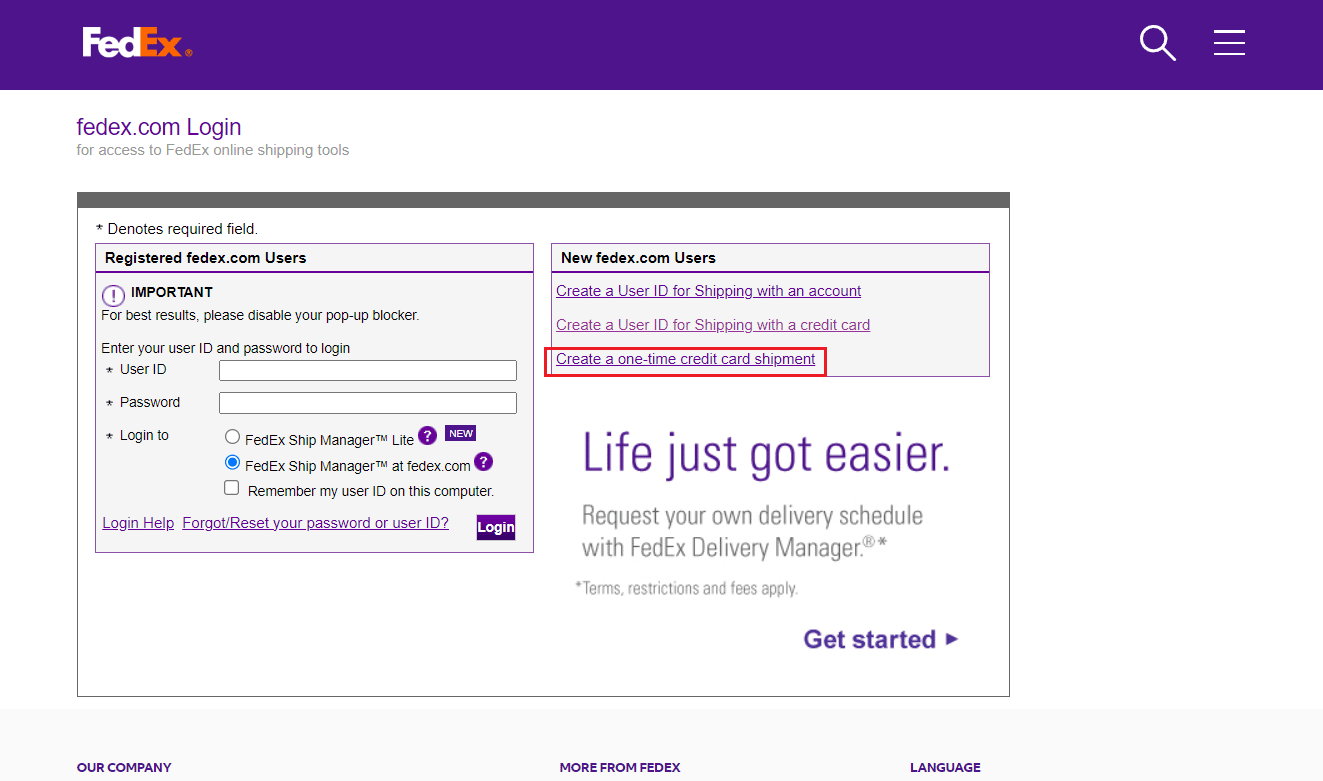
3. Ardından Adres Bilgileri bölümünden Kimden Adresi ve Kime Adresi alanlarını giriniz.
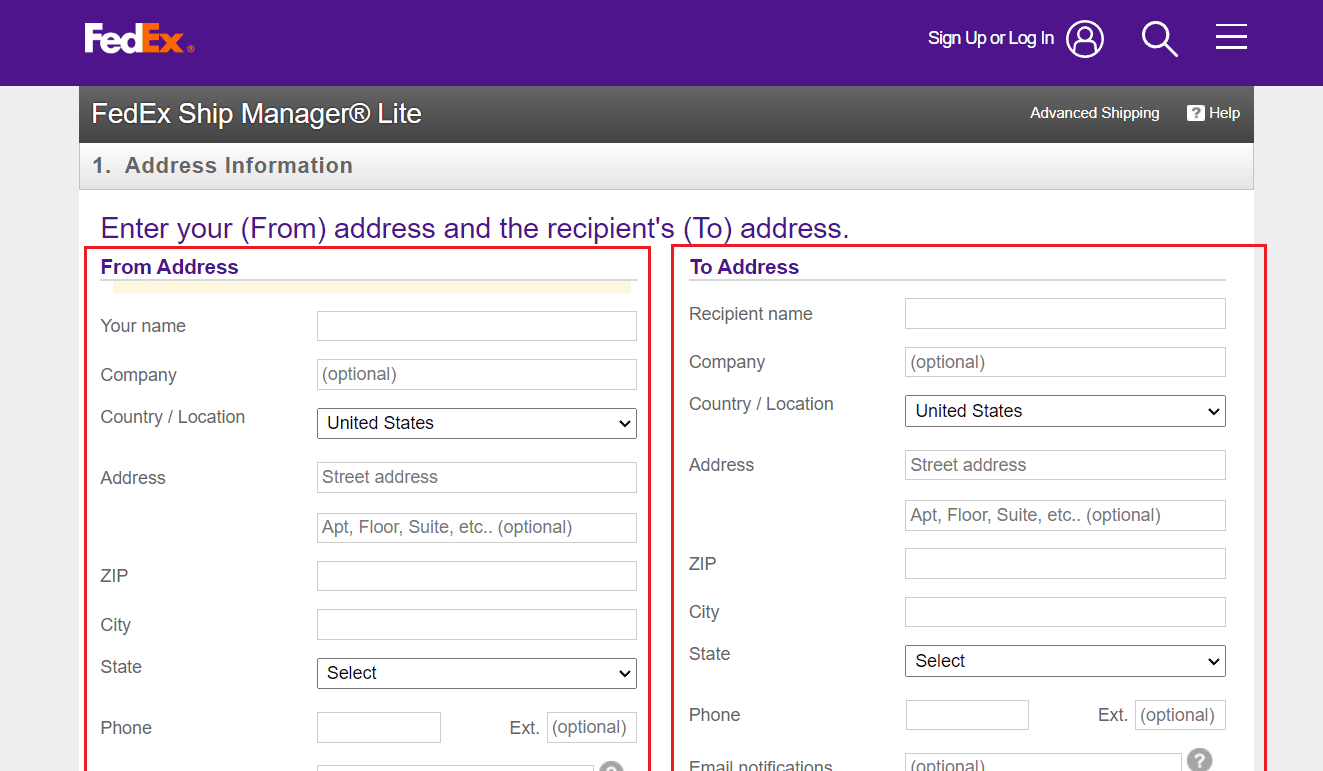

4. Gönderi Ayrıntıları ve Ödeme bölümleri için ayrıntıları girerek ilerleyin.
5. Onay bölümünden kargonuzu onaylayın ve etiketi yazdırın .
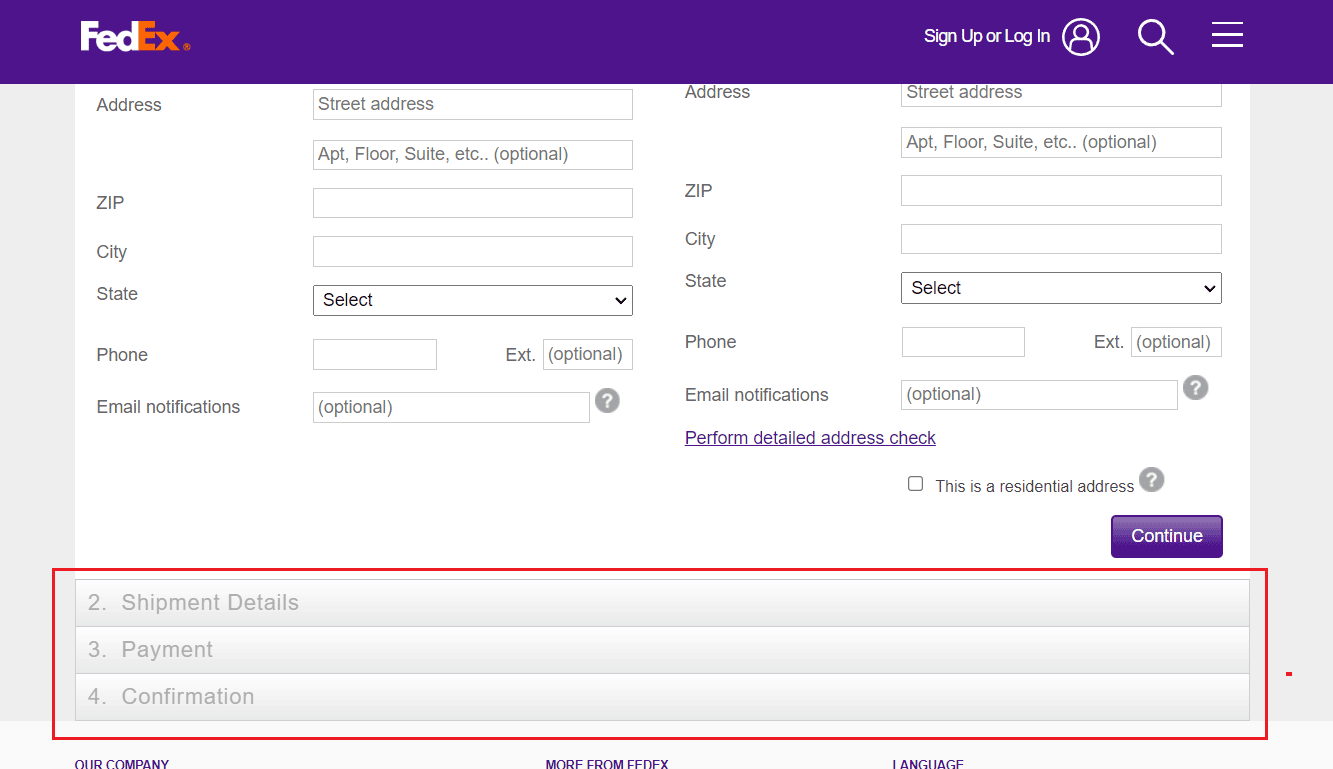
Ayrıca Okuyun : USPS.com Hesabı Nasıl Yeniden Etkinleştirilir
Aynı Anda Birden Çok FedEx Etiketi Oluşturmanın Bir Yolu Var mı?
Evet , aynı anda birden çok FedEx gönderi etiketi oluşturmak için FedEx Web Services API'yi veya başka herhangi bir etiket oluşturma hizmetini kullanabilirsiniz. API aracılığıyla gönderiler yapabilir, etiketler oluşturabilir ve alabilir, gönderileri takip edebilir ve hesap bilgilerini değiştirebilirsiniz.
Aynı Anda Birden Çok FedEx Gönderi Etiketi Oluşturabilir miyim?
Evet , aynı anda birden fazla FedEx gönderi etiketi oluşturmak için FedEx Ship Manager veya FedEx Ship Manager Lite'ı kullanabilirsiniz. Postalamak istediğiniz her paket için öncelikle bir gönderi oluşturmalısınız. Toplu işlemeyi kullanarak aynı anda çok sayıda gönderi yapabilir veya birer birer yapabilirsiniz. Gönderileri oluşturduktan sonra bir etiket yazıcısı kullanarak tüm paketlerin gönderi etiketlerini tek seferde yazdırabilirsiniz. Alternatif olarak, nakliye etiketlerini daha sonra PDF dosyaları olarak kaydederek yazdırabilirsiniz.
Bir Pakete Birden Çok Nakliye Etiketi Koyabilir misiniz?
Hayır , bu karışıklığa neden olabilir ve mal teslimatını karıştırabilir. Bir etiket seçin ve ürünleri tek tek gönderin veya paketin üzerine yapıştırın. Bir gönderi, birden fazla etiketi varsa yanlış yere gönderilebilir veya nakliye sırasında gecikme yaşanabilir. Bu, yanlış anlamalara yol açabilir ve alıcıların kafasını karıştırabilir. Ürünün uygun yere teslim edilmesi için gereken tüm bilgileri içeren tek, şeffaf bir etiket kullanmak genellikle daha iyidir. Çok sayıda etiket gerekiyorsa, bunları hiçbir önemli bilgi gizlenmeyecek veya karartılmayacak şekilde dikkatlice düzenleyin.
Aynı FedEx Etiketini Birden Fazla Paket İçin Kullanabilir misiniz?
Hayır , bu durum ürünlerin teslimatını karıştırabilir. Bir etiket seçin, pakete ekleyin veya öğeleri ayrı ayrı postalayın. Bir gönderi çok sayıda etiket içeriyorsa, yanlış yere teslim edilebilir veya nakliye sırasında gecikme yaşanabilir. Bu, iletişim bozukluğuna ve alıcıların kafasının karışmasına neden olabilir. Genel olarak konuşursak, malların doğru yere teslim edilmesi için gerekli tüm detayları içeren tek, şeffaf bir etiket kullanılması tercih edilir. Çok sayıda etiket gerekiyorsa, hiçbir kritik bilginin gizlenmemesi veya gizlenmemesi için bunları dikkatlice yerleştirin.
FedEx ile Toplu Gönderi Yapabilir misiniz?
Evet , FedEx Ship Manager veya FedEx Ship Manager Lite kullanarak aynı anda FedEx ile toplu gönderi yapabilirsiniz. Herhangi bir paketi postalamadan önce bir gönderi oluşturmalısınız. Toplu işleme, birkaç gönderiyi aynı anda göndermenize olanak tanır veya bunları birer birer gönderebilirsiniz. Gönderileri oluşturduktan sonra tüm paketlerin gönderi etiketlerini etiket yazıcısı ile tek seferde yazdırabilirsiniz. Sevkiyat etiketlerini PDF dosyaları olarak saklayarak daha sonra bile yazdırabilirsiniz.
Birden Fazla FedEx Gönderi Etiketi Nasıl Oluşturulur?
Bu kılavuz, cihazlarınızda Ordoro (e-Ticaret satıcılarının yönetmesine yardımcı olan hepsi bir arada, web tabanlı bir platform sunan küçük bir yazılım şirketi) ile birden çok FedEx gönderi etiketinin nasıl oluşturulacağını gösterecektir. Talimatları tam olarak takip edin ve adımlar netleşecektir:
1. Tarayıcınızda Ordoro web sitesini ziyaret edin.
2. Ekranın sol üst kısmından Siparişler seçeneğine tıklayın.
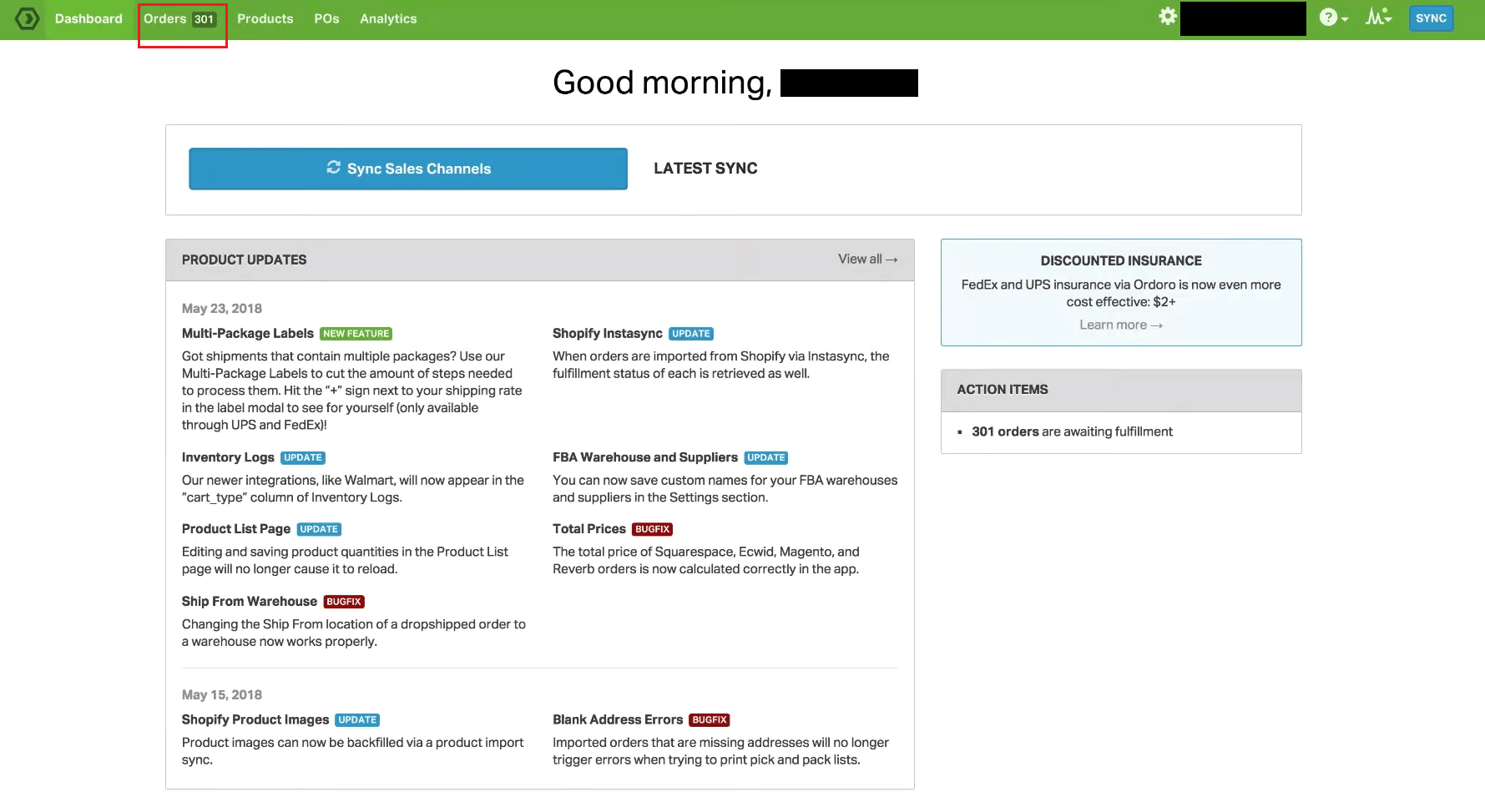
3. Uygun onay kutusunu seçerek bir sipariş seçin.
4. Siparişin gönderilmesini istediğiniz Paket Türünü ve göndericiniz olarak FedEx'i seçin.
5. Uygunsa, açılır menüden Ek Seçenekler'i seçin ve paketin ağırlığını , boyutlarını ve göndericiye özel diğer seçenekleri girin.
6. Çoklu Paket Etiketi moduna erişmek için artı (+) düğmesine tıklayın.
7. + Başka bir paket ekle'yi seçmek, önceki paketteki değerlerin önceden doldurulmuş olduğu yeni bir paket ekler.
8. Gerekirse, paket başına beyan edilen değeri , kuru buz ağırlığını ve ağırlığı ayarlayın.
Not : Her paket eklediğinizde veya değiştirdiğinizde, kipin üst kısmındaki etiket maliyetinin güncellendiğini fark edeceksiniz.
9. Etiket panelinden ayrıldıktan sonra geri dönmek için Kaydet'i seçin.
10. Sağ tarafta yer alan Kargo Bilgileri bölümünde hangi siparişlerde Çoklu Paket uygulandığını ve daha önce kaç adet etiket üretimi olduğunu görebilirsiniz.
11. Hazır olduğunuzda turuncu Etiket Oluştur seçeneğini seçin.
Hangi siparişlerin çoklu paket gönderileri olarak gönderildiğini belirlemek için Sevk Edildi sayfasına gidin ve Gönderi Etiketi Oluşturuldu başlığı altındaki Ağırlık ve Talep Edilen Gönderi Yöntemi bilgilerini kontrol edin.
Ayrıca Okuyun : Telefon Numarası Doğrulaması Olmadan Birden Çok Gmail Hesabı Oluşturun
Excel'den Birden Çok FedEx Gönderi Etiketi Nasıl Oluşturulur?
Excel'den birden çok FedEx gönderi etiketi oluşturmak istiyorsanız, FedEx'e bağlanan ve Excel verilerinin içe aktarılmasını sağlayan üçüncü taraf gönderi yazılımını kullanın. Ordoro, bu görev için en uygun üçüncü taraf nakliye uygulamasıdır. Bu eğitim, çok sayıda FedEx gönderi etiketi oluşturmak için cihazlarınızda Ordoro'nun nasıl kullanılacağını gösterecektir. Talimatlara tam olarak uyarsanız, aşamalar açık olacaktır:
1. Etiketlerinizi bir Excel elektronik tablosuna dönüştürmek için gönderi ayrıntılarını toplayın. Bu, alıcının adını ve adresini , paketin ağırlığını ve boyutunu ve diğer ilgili bilgileri içermelidir.
2. Excel elektronik tablonuzdan dışa aktardığınız verileri kullanarak virgülle ayrılmış değerler içeren bir dosya oluşturun.
3. FedEx'e bağlanan ve bir CSV dosyasından veri girmenizi sağlayan bir gönderi uygulaması olan Ordoro'nun bir üyesi olun.
4. CSV dosyanızı içe aktarmak ve posta etiketlerinizi oluşturmak için gönderi programının talimatlarını kullanın.
5. Etiketleri bastırdıktan sonra kolilerinize yapıştırınız.
Not : Seçtiğiniz gönderi uygulamasına göre belirli süreçlerin değişebileceğini unutmayın. Daha kapsamlı talimatlar için belgelere başvurmak veya yazılımın müşteri hizmetleriyle iletişime geçmek iyi bir fikirdir.
FedEx Ship Manager ile Nasıl İrtibata Geçilir?
Gönderi ihtiyaçlarınız için kullanıyorsanız, FedEx ile iletişime geçmeniz gereken zamanlar olabilir. Sorununuza ve bulunduğunuz yere bağlı olarak, sorununuzu hızlı bir şekilde çözmek için FedEx ile iletişime geçebileceğiniz çeşitli yöntemler vardır.
- Ülkeye özgü İletişim Bilgileri için FedEx'in web sitesine bakın : Aradığınız ülke veya bölgeye bağlı olarak, farklı numaralar geçerlidir. FedEx'in dünyanın her yerinde şubeleri vardır ve her lokasyonun benzersiz bir telefon numarası vardır. Her bölgeye ilişkin iletişim bilgilerinin listesini görüntülemek için Müşteri Desteği sayfasını ziyaret edin. Bazı yabancı ofislere e-posta adreslerini kullanarak da e-posta gönderebilirsiniz.
- FedEx Sanal Asistana Soru Sorun : Sanal Asistan Desteği sayfasını ziyaret ederek FedEx'in sanal asistanına erişebilirsiniz. Başlamak için sorgunuzu yazmanız ve talimatlara uymanız yeterlidir.
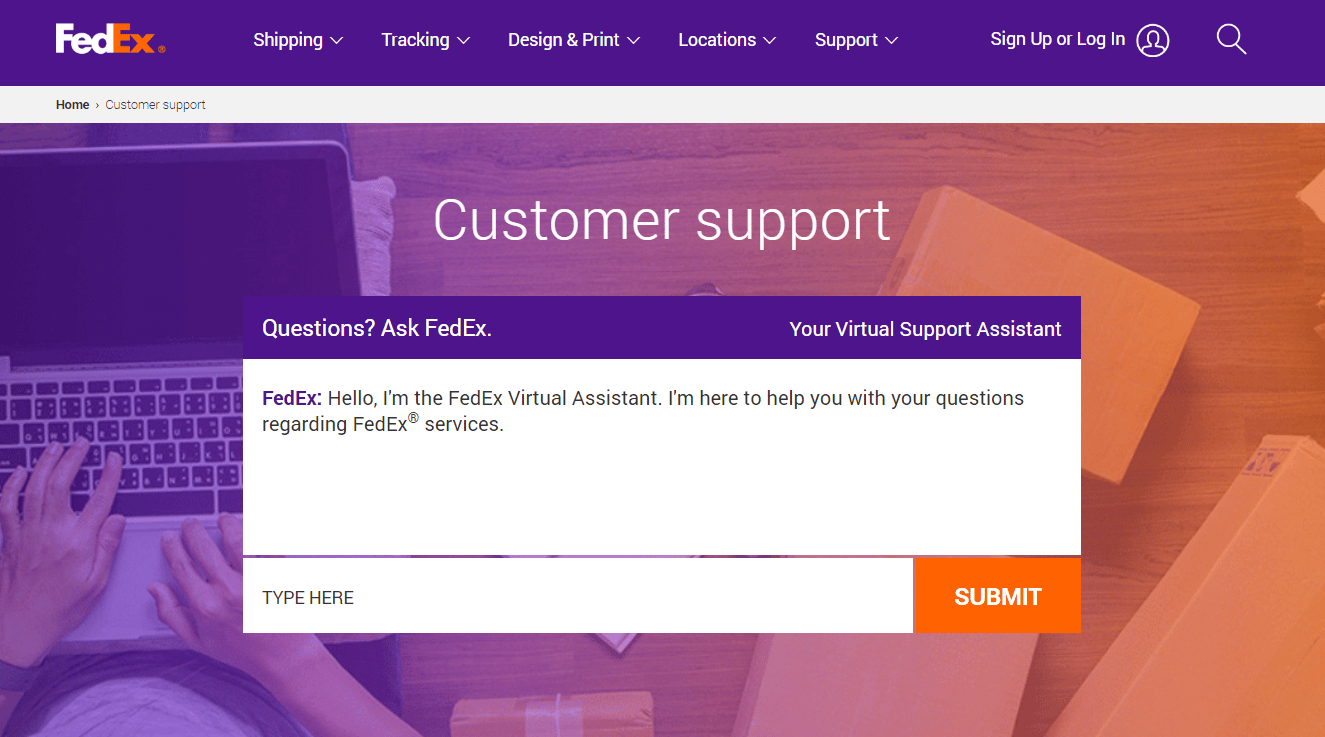
Önerilen :
- NextDNS İncelemesi, Özellikler, Artıları ve Eksileri
- Windows 10'da Yazıcı IP Adresi Nasıl Bulunur?
- DoorDash Sizin İçin Paketleri Alıyor
- Windows 11'de Büyük Görüntüleri Birden Fazla Sayfaya Yazdırma
Birden fazla FedEx gönderi etiketi ve FedEx ön ödemeli gönderi etiketi oluşturmayı öğrendiğinizi umuyoruz. Aşağıdaki yorum bölümünden bize soru ve önerilerinizi iletmekten çekinmeyin. Ayrıca, bundan sonra ne hakkında öğrenmek istediğinizi bize bildirin.
